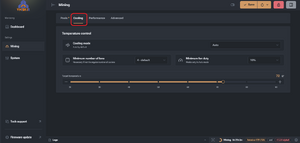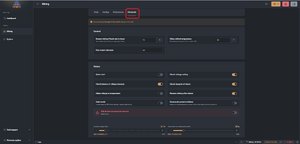راهنمای فریمور
بخش Mining
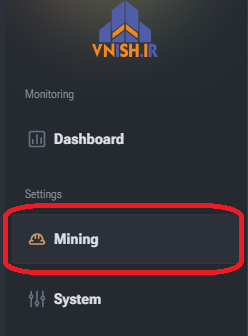
با کلیک بر روی گزینه Mining در منو سمت چپ میتوانید به امکانات زیر دست پیدا کنید :
بخش Pools
در این بخش , میتوانید آدرس های استخر خود را وارد کنید .
آدرس استخرهای پر کاربرد و معروف به صورت پیشفرض و از پیش شده تعیین نیز وجود دارد. با کلیک در بخش آدرس استخر, آدرس های از پیش تعیین شده به صورت منو کشویی باز شده و میتوانید استخر مورد نظر خود را انتخاب کنید .
نام استخرهایی که در آدرس های از پیش تعیین شده در فریمور ما وجود دارند به ترتیب فریمور:
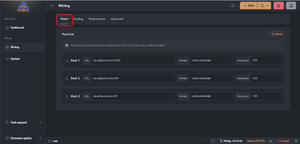
AntPool , F2Pool , Poolin , ViaBTC , BTC.com , Binance , EMCD , NiceHash , TrustPool
می باشند.
بخش Cooling
در این بخش 4 قسمت وجود دارد:
Cooling Mode
در این قسمت می توانید حالت و نوع فن خود را انتخاب کنید که سه حالت وجود دارد.
- Auto: حالت خودکار می باشد و فریمور به صورت خودکار سرعت کاری فن را نسبت به دما تغییر می دهد.
- Manual: حالت دستی می باشد که میتوانید سرعت کاری فن ها را نسبت به نیاز شخصی خود, در هر سرعت کاری قرار دهید.
- Immersion: حالت غوطه وری که در این حالت, خنک کنندگی با غیر از فن های فابریک انجام می شود و بررسی فن ها هنگام راه اندازی دستگاه ماینر انجام نمی شود . اگر قصد استفاده از واتر بلاک , روغن , فن حلزونی... دارید , حالت فن ها را در حالت غوطه وری قرار دهید.
Minimum number of fans
حداقل تعداد فن ها , در این قسمت , میتوانید تعداد حداقل ها فن ها را تعیین کنید . به طور پیش فرض و فابریک تمامی سری x19 و x21 بر روی عدد 4 قرار دارد.
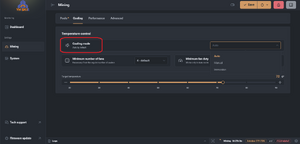
Minimum fan duty
حداقل سرعت کاری فن ها , در این قسمت مشخص میکنید که سرعت کاری فن ها از چه درصدی ( در دمای بسیار پایین یا شرایط دمایی تعیین شده خاص ) پایین تر نزول نکند. ( این قسمت تنها در حالت فن اوتومات کارایی دارد )
Target Temperature
دمای هدف , در این بخش میتوانید تعیین کنید که دمای کاری دستگاه ماینر بر روی چه دمایی باشد . ( این قسمت تنها در حالت فن اوتومات کارایی دارد )
بخش Performance
این بخش دارای پنج قسمت می باشد:

- Power supply is modified
- Preset
- Auto-Switch presets
- Global Voltage & Global Frequency
- Boards
Power supply is modified
منبع تغذیه تغییر یافته یا تقویت شده , این قسمت مربوط به دستگاه های ماینری می باشد که منابع تغذیه آن ها تقویت یا تعویض شده است و توانایی توان خروجی بیشتر را دارا می باشند . این قسمت به صورت پیش فرض غیر فعال می باشد.
Preset
پروفایل پیش تعریف شده , این بخش که یکی از مهمترین قسمت های فریمور ونیش Vnish.ir می باشد , مربوط به انتخاب هشریت هدف و مد نظر کاربر می باشد . با انتخاب پروفایل , فریمور دستگاه ماینر را به حالت تنظیم خودکار برای پیدا کردن و انتخاب بهینه ترین ولتاژ و فرکانس برای هشریت انتخابی کاربر انتقال می دهد . فریمور به صورت خودکار بهترین ولتاژ و فرکانس را برای هشریت انتخاب شده جستجو و یافت میکند . این جستجو با استفاده از الگوریتم یادگیری ماشین اختصاصی فریمور ما انجام میشود . فرآیند تنظیم خودکار , به نسبت سلامت چیپ ها حدود ۲ الی ۴ ساعت زمان میبرد .
همچنین اگر بخواهید هشریت مد نظر خود را به صورت دست تعریف و تعیین کنید باید در این قسمت گزینه Disable را انتخاب کنید.
Autoswitch presets
تنظیم خودکار پروفایل پیش تعریف شده , این قسمت مربوط به تعویض خودکار هشریت نسبت به دما می باشد . متغیر این قسمت , دما می باشد . در این قسمت میتوانید بازه دمایی تعریف کنید که دستگاه ماینر در این بازه دمایی هشریت خود را افزایش یا کاهش دهد .
( در حال تکمیل این قسمت - توضيحات مربوط به این قسمت با شرح کامل در حال تکمیل می باشد )
Global Voltage & Global Frequency
انتخاب ولتاژ و فرکانس , این بخش مربوط به انتخاب ولتاژ و فرکانس کاری هشبورد ها می باشد . این قسمت در هر دو حالت انتخاب هشریت با پروفایل های پیش تعریف شده و همچنین دستی , قابل تنطیم و تغییر می باشد .
Boards
هشبوردها یا بوردها , این قسمت مربوط به تنظیمات , تغییر دستی و مشاهده وضعیت چیپ ها و هشبوردها می باشد.
به طور پیش فرض , هشریت هر چیپ به طور مجزا نمایش داده میشود.
با کلیک بر روی نام/شماره هشبورد میتوانید جزییات دیگر که شامل Error , Sensors و Frequencies و با کلیک بر روی آن های جزییات را مشاهده کنید .
در این قسمت همچنین گزینه ای وجود دارد که در صورت خرابی یا معیوب شده هشبورد آن را غیرفعال یا خاموش کنید . این گزینه به صورت پیش فرض فعال یا Enable می باشد.
بخش Advanced
این بخش شامل دو قسمت اصل می باشد:
Control
این بخش دارای سه قسمت می باشد:
Restart mining if hash rate is lower:
اگر هشریت از مقدار تعیین شده کمتر باشد فریمور دستگاه را مجدد راه اندازی میکند . در باکس خالی میتوانید تعیین کنید اگر هشریت از درصدی که تعیین میکنید , به هر دلیلی , هشریت کمتر و افت کرد , دستگاه ماینر مجدد راه اندازی شود . راه اندازی مجدد مربوط به این قسمت نرم افزاری می باشد. این قسمت را با نام WatchDogs یا ناظر نیز , نام میبریم .
Max restart attempts:
حداکثر تعداد تلاش برای راه اندازی مجدد , در این قسمت حداکثر تعداد تلاش برای راه اندازی مجدد برای اینکه دستگاه در روند و فرآیند طبیعی استخراج قرار گیرد را میتوانید تعیین کنید .
Chips critical temperature:
دمای بحرانی چیپ ها , در این قسمت میتوانید دمای بحرانی چیپ ها یا حداکثر دمایی که چیپ ها , پس از رسیدن به این دما , برای جلوگیری از خرابی چیپ ها و تجهیزات می باشد را تعیین کنید . دمای بحرانی در بازه ۵۰ الی ۱۲۰ درجه سانتی گراد قابل تغییر می باشد . دمای بحرانی به طور پیشفرض , ۹۰ درجه سانتی گراد می باشد . یعنی اگر دمای چیپ ها , به هر دلیلی به ۹۰ درجه سانتی گراد برسند , فریمور برای جلوگیری از خرابی تجهیزات , فرآیند استخراج را متوقف میکند . فریمور ونیش Vnish.ir به طور مکرر گزارش دمای چیپ ها را بررسی و اگر دمای چیپ ها , کاهش پیدا نکرده باشند , فرآیند استخراج را همچنان به متوقف نگاه میدارد.
Others
Quick Start:
شروع سریع , با فعال کردن گزینه شروع سریع موارد حفاظتی و پیش فرض های تعریف شده در هنگام راه اندازی دستگاه ماینر بررسی نمی شود . این گزینه به صورت پیش فرض غیرفعال می باشد . ترجیحا این گزینه را به صورت غیرفعال نکاه دارید.
Check balance of voltage domains:
بررسی تعادل ولتاژ دامنه ها , این گزینه تعادل ولتاژ دامنه های هشبورد را در هنگام راه اندازی مجدد دستگاه ماینر بررسی میکند و اگر مشکلی در ولتاژ دامنه ها وجود داشته باشد , به صورت گرافیکی بر روی هشبورد معیوب و همچنین در لاگ فریمور گزارش می دهد. این گزینه به صورت پیشفرض فعال می باشد.
Adapt voltage to temperature:
تطبیق ولتاژ با دما , این گزینه برای تطبیق ولتاژ با دما برای حفظ پایداری چیپ ها می باشد. به طوریکه اگر دما به طور چشمگیری کاهش پیدا کرد , ولتاژ برای حفظ پایداری و دمای کاری مناسب چیپ ها , افزایش میابد و اگر دما به طور چشمگیری افزایش پیدا کرد , ولتاژ کاهش میابد. این گزینه به صورت پیشفرض فعال میباشد . اگر نوسان یا افت ولتاژ دارید , پیشنهاد میشود برای افزایش عمر منبع تغذیه , این گزینه را خاموش کنید.
Quiet mode:
حالت بی صدا , این گزینه سرعت کاری فن ها را برای صدای کمتر در هنگام راه اندازی مجدد و همچنین در هنگام توقف استخراج , بر روی مقدار ۵۰ درصد به صورت ثابت نگاه می دارد.
Check voltage setting:
بررسی تنظیمات ولتاژ هشبورد , این گزینه ولتاژ هشبوردها را در هنگام راه اندازی مجدد بررسی میکند و اگر مشکلی در ولتاژ ورودی هشبوردها وجود داشته باشد , به صورت گرافیکی بر روی هشبورد معیوب و همچنین در لاگ فریمور گزارش می دهد. این گزینه به صورت پیشفرض فعال می باشد.
Check integrity of chains:
بررسی یکپارچگی چیپ ها و هشبورد ها , این گزینه یکپارچگی و وجود تمامی هشبوردها و چیپ ها را در هنگام راه اندازی دستگاه ماینر بررسی میکند و اگر هشبورد یا چیپی معیوب باشد , به صورت گرافیکی بر روی هشبورد معیوب و همچنین در لاگ فریمور گزارش می دهد. این گزینه به صورت پیشفرض فعال می باشد.
Resume mining after reboot:
پس از راه اندازی مجدد فرآیند استخراج ادامه یابد , این گزینه دستگاه ماینر را که اگر به هر دلیلی ریستارت یا همان راه اندازی مجدد شود, به ادامه فرآیند استخراج باز میگرداند. این گزینه به صورت پیش فرض غیرفعال می باشد.
Downscale preset on failure:
کاهش خودکار هشریت در صورت وجود خطا , اگر به هر دلیلی مانند دما یا افت ولتاژ فرآیند استخراج متوقف و مجدد راه اندازی شود , این گزینه هشریت را برای جلوگیری از خرابی تجهیزات یک سطح کاهش میدهد . برای این گزینه متغیری وجود ندارد و با وجود هر خطا در فرآیند استخراج , هشریت یا پروفایل را یک سطح کاهش میدهد . این گزینه به صورت پیشفرض غیرفعال می باشد.
Skip broken temperature sensors:
نادیده گرفتن سنسورهای معیوب دما , این گزینه برای عدم بررسی و نادیده گرفتن خطای سنسورهای معیوب می باشد . اگر سنسورهای دمای هشبورد معیوب شده است , با فعال کردن این گزینه , خطا و عیب سنسورهای دما نادیده و بررسی نمیشود تا فرآیند استخراج ادامه یابد. این گزینه به صورت پیشفرض غیرفعال می باشد .
Startup Voltage Offset:
ولتاژ جبران کننده در هنگام راه اندازی , این گزینه مقدار ولتاژ جبران کننده در هنگام راه اندازی را تعیین میکند. این ولتاژ برای پایداری دستگاه ماینر و هشبوردها در هنگام راه اندازی می باشد. مقدار ولتاژ جبران برای شرایط مختلف و مدل های مختلف ماینر متفاوت می باشد. مقدار نهایی ولتاژ در هنگام راه اندازی برابر خواهد بود با : Global Voltage + Startup Voltage Offset . مقدار ولتاژ جبران کننده به صورت پیش فرض صفر ولت می باشد .
Tuner bad chip hashrate threshold:
تنظیم مجدد چیپ های ضعیف به مقدار تعیین شده , این گزینه تعیین میکند که چیپ ها به چه اندازه ای به حالت ایده آل تعیین شده در پروفایل به صورت خودکار تنظیم شوند. هرچه مقدار آن بالاتر تعیین گردد به حالت ایده آل نزدیکتر خواهند بود . حداکثر مقدار ایده آل ۸۰ درصد می باشد . مقدار این گزینه به صورت پیشفرض مقدار ۵۰ درصد می باشد.
بخش Fee
HotelFee: هزینه هتل , این بخش برای تقسیم هشریت یا سهام ارسالی به استخر می باشد. این گزینه به طور خاص برای فارم هایی که از دستگاه های ماینر مشتریان خود نگهداری و به ازای نگهداری هزینه ای دریافت میکنند تهیه شده است . این گزینه به صورت پیش فرض غیرفعال می باشد. در این بهش سه گزینه وجود دارد که برای فعال کردن آن نیاز به تکمیل دارد:
- آدرس استخر
- ورکر
- درصد هزینه به اشتراك گذاشته شده: به صورت پیش فرض بر روی ۰.۱ درصد قرار دارد
DevFee: هزینه توسعه دهندگان , این بخش مربوط به هزینه توسعه دهندگان فریمور ونیش Vnish.ir می باشد. در این بخش میتوانید سروری که به صورت جغرافیایی به شما نزدیکتر می باشد را برای داشتن ارتباط بهتر انتخاب کنید .
سرورها: حالت خودکار , اروپا , آمریکا , چین و سرور ذخیره که در کشور روسیه قرار دارد. پیشنهاد میشود این گزینه را بر روی حالت خودکار نگاه دارید. فریمور در هنگام راه اندازی بهترین ارتباط را بررسی به صورت خودکار بهترین سرور که با آن ارتباط مناسبی دارید را انتخاب میکند.
مقدار هزینه توسعه دهندگان در فریمور ونیش Vnish.ir , به میزان ۲.۶ الی ۲.۷ درصد برای سری x19 و x21 , به میزان ۱.۸ درصد برای L7 , و به میزان
بخش System
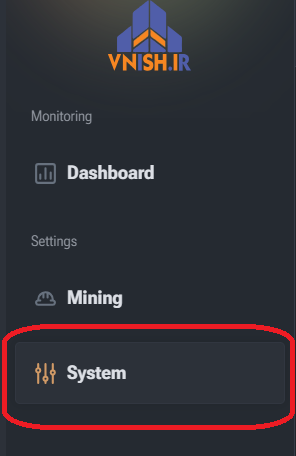
این بخش شامل سه قسمت اصلی می باشد:
- General
- Security
- Network
General
این قسمت دارای سه قسمت می باشد :
- Backup and Restore
- Regional Settings
- Appearance
Backup and Restore:
این قسمت شامل چهار بخش می باشد:
- Backup Settings : تهیه پشتیبان , این قسمت برای تهیه فایل پشتیبان از تمامی تنظیمات و کانفیگ دستگاه می باشد . از این فایل میتوانید در اعمال تنظیمات دستگاه یا دستگاه های دیگر در آینده استفاده فرمایید.
- Restore Settings : بازیابی پشتیبان , این گزینه برای بازیابی فایل پشتیبانی که در قسمت Backup Setting تهیه کردید استفاده نمایید .
- Reset : بازیابی , این برای گزینه برای بازیابی به تنظیمات اولیه فریمور می باشد.
- Rollback to Stock : بازیابی به کارخانه , این گزینه برای بازیابی به فریمور کارخانه ( بیت مین انتماینر ) می باشد . توجه فرمایید این گزینه تنها زمانی قابل استفاده می باشد که فریمور به صورت NAND و با استفاده از نرم افزار اختصاصی ونیش Vnish.ir نصب شده باشد .
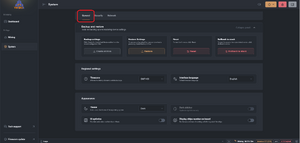
Regional Settings :
این قسمت دارای دو بخش می باشد :
- Timezone : این گزینه برای تنظیم ساعت زمانی دستگاه می باشد . تنظیم ساعت دستگاه را همیشه به درستی و به زمان مکانی خود تغییر دهید , چراکه زمان نمودار هشریت و نمودار دمایی و همچنین گزارش دستگاه به درستی نمایش داده شود.
- Interface Language : زبان داشبورد فریمور , در این بخش می توانید زمان داشبورد فریمور را تغییر دهید . در زبان فارسی سعی کردیم ترجمه به صورت محاوره ای انجام شود تا از به صورت روان و ساده , برای تمامی کاربران مناسب باشد . اگر در هر قسمتی ترجمه مشکلی دارد , میتوانید در گروه تلگرامی ما , با ما در ارتباط و مشکل را گزارش کنید .
Appearance :
این قسمت شامل چهار بخش می باشد که تمامی تنظیمات مربوط به نمایش گرافیکی داشبورد فریمور می باشند :
- Theme : تم , در این گزینه سه نحوه نمایش وجود دارد .
- حالت اوتومات : که بر گرفته و هماهنگ با سیستم عامل شما می باشد .
- حالت تاریک : نحوه نمایش به صورت تاریک و نور تصویر متر نمایش داده می شود
- حالت روشن : نحوه نمایش به صورت روشن و نور تصویر بیشتر و زمینه سفید نمایش داده می شود
- UI Optimize : بهینه سازی تصویر داشبورد فریمور , این حالت تمامی تصاویر و متعلقات متحرک مانند فن ها و همچنین با گرافیک بالا را غیرفعال می کند تا مرورگر عملکرد سریعتری داشته باشد . این گزینه همچنین برای کاربرانی که از طریق دسترسی از راه دور به دستگاه های خود متصل می شوند , مناسب می باشد و عملکرد را بهبود می بخشد.
- Dark Sidebar : منوی کناری تاریک , این گزینه برای فعال کردن حالت تاریک منوی کناری می باشد . اگر تم کلی نیز روشن باشد , با فعال کردن این گزینه منوی کناری به حالت تاریک تبدیل می شود.
- Display Chips number on board : نمایش شماره چیپ ها بر روی بورد , این گزینه برای نمایش شماره چیپ های هشبورد ها در قسمت Performance و همچنین نمایش تعداد چیپ ها در داشبورد فریمور می باشد .
Security
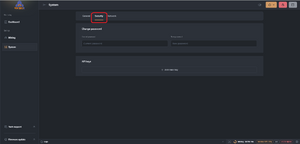
این قسمت دارای دو بخش می باشد :
- Change Password : تغییر رمز عبور , برای تغییر رمز عبور خود میتوانید از این بخش اقدام کنید . توجه فرمایید که رمز عبور پیشفرض و اولیه فریمور ونیش Vnish.ir , واژه [ admin ] می باشد .
- API Keys : کلید API , این گزینه برای اضافه کردن کلید خصوصی API می باشد . اگر از سرویس های دسترسی از راه دور استفاده می کنید , کلید خصوصی که سرویس های دسترسی از راه دور به شما ارایه میکنند را باید در این قسمت وارد کنید .
Network
این قسمت مرتبط به تنظیمات شبکه دستگاه می باشد.
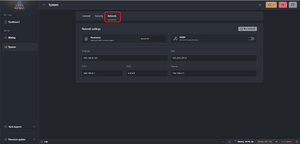
- Hostname : نام دستگاه , این گزینه برای تغییر نام دستگاه که در مودم یا شبکه شما نمایش داده خواهد شد می باشد.
- DHCP : مخفف Dynamic Host Configuration Protocol یا تنظیمات پویا یا خودکار شبکه , با فعال بودن این گزینه تنظیمات به صورت خودکار توسط مودم,روتر یا تجهیزات شبکه شما اعمال می شود . برای تنظیمات به صورت دستی باید این گزینه را خاموش کنید .
- IP Address : آدرس آی پی , این گزینه برای تغییر آدرس آی پی به صورت دستی می باشد .
- Mask : مخفف Submet Mask , یا پوشش زیر شبکه که برای پوشش پروتکل های TCP/IP می باشد . این عدد به صورت پیش فرض 255.255.255.0 می باشد .
- DNS 1 : مخفف Domain Name System , نام سیتسمی دامنه می باشد و همچنین Primary DNS , این عدد به صورت پیش فرض توسط تجهیزات و اپراتور اینترنت شما تعیین می شود . بسیاری از کاربرانی که مشکل سرور فی دارند , با تغییر این گزینه به 8.8.8.8 که آدرس سرورهای DNS شرکت گوگل می باشد , میتواند در رفع مشکل کمک کند.
- DNS 2 : نام مخفف Domain Name System , که به Secondary DNS گفته می شود . این عدد را نیز می توانید آدرس آی پی مودم خود یا به آدرس سرور های گوگل که 8.8.4.4 می باشد تغییر دهید .
- Gateway : این گزینه مروبط با ترجمه دروازه شبکه می باشد . آدرس آی پی این گزینه آدرس آی پی مودم یا روتر شما می باشد .
بخش Tech support
Diagnostic Report
- گزارش تشخيص : این قسمت مربوط به تهمه گزارش تشخيص می باشد . گزارش تشخيص برای گزارش کار دستگاه می باشد .
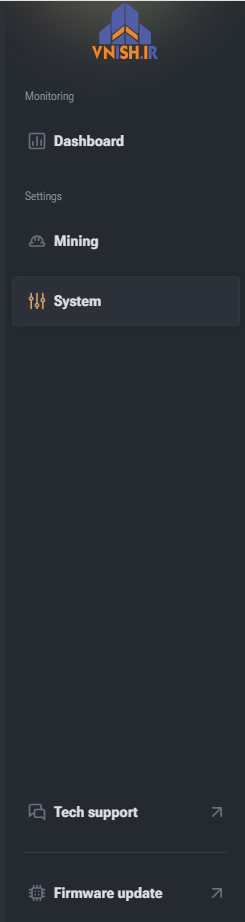
API
- این بخش مروبط به تمام تنظیمات یا فرمان های کنترل از راه دور می باشد . با ورود به این قسمت می توانید تمامی فرمان ها که به صورت cURL می باشند همراه با مثال برای هر فرمان را مشاهده کنید .
Telegram Channel
- در حال حاضر غیرفعال می باشد.
Home Page
- در حال حاضر غیرفعال می باشد.
بخش Firmware Update
Firmware Update
این بخش مروبط به آپدیت فریمور دستگاه می باشد.
در این بخش می توانید ,
- مدل دستگاه
- مدل کنترل بورد
- نسخه فعلی فریمور دستگاه
- نحوه یا مدل نصب فریمور
را مشاهده کنید .
توضيحات:
- مدل دستگاه:
- مدل کنترل بورد:
- نسخه فعلی فریمور دستگاه:
- نحوه یا مدل نصب فریمور:
Save current miner configuration : حفظ و ذخیره تنظمیات دستگاه ماینر , با روشن بودن این گزینه در هنگام آپدیت یا بروزرسانی تنظیمات و کانفیگ فعلی فریمور حفظ می شود . با خاموش کردن این گزینه هنگام آپدیت یا بروزرسانی , تنظیمات و کانفیگ فریمور به صورت پیشفرض اولیه باز میگردد .